Để hỗ trợ khả năng kết nối đường truyền Bluetooth giữa các thiết bị điện tử với laptop thì Driver Bluetooth là một trong những yếu tố vô cùng quan trọng. Bởi lẽ phần mềm này sẽ giúp việc kết nối Bluetooth cho laptop trở nên dễ dàng và thuận tiện hơn mà không cần phải thao tác quá phức tạp. Vậy để tìm hiểu về cách cài driver bluetooth cho laptop, hãy cùng Tiếng Vang Audio tham khảo các thông tin ở bài viết dưới đây.

I. Các bước cụ thể để cài đặt Driver Bluetooth cho laptop
– Bước 1: Trước tiên, bạn cần phải quan sát và xác định rõ tên thương hiệu của hãng laptop mình đang sử dụng. Để xác định thông tin này, bạn hãy nhấn tổ hợp phím Windows + R, sau đó nhập lệnh dxdiag rồi nhấn Ok để tìm kiếm tên thương hiệu.

– Bước 2: Sau khi nhấn nút Ok, màn hình sẽ hiện ra giao diện mới, khi đó bạn hãy chú ý đến phần tên sản phẩm ở mục System Model và sử dụng thanh tìm kiếm trên Google để tìm tên sản phẩm nhằm tra ra driver phù hợp nhất với hệ điều hành mà máy đang sử dụng.

– Bước 3: Sau khi vào trang chủ của sản phẩm trên Google, bạn hãy nhập model của máy tính vào ô tìm kiếm trên trang chủ, sau đó nhấn Find và chọn Driver phù hợp phía dưới, chọn mục Driver Bluetooth rồi nhấn Download để tải về.

Sau khi quá trình tải file được hoàn thành, bạn hãy nhấn phải chuột và chọn Extract to Bluetooth nhằm giải nén file.
– Bước 4: Tiếp theo, bạn vào file đã được giải nén và nhấn đúp chuột vào file setup.exe để khởi động phần mềm tương tự như quá trình cài đặt các phần mềm khác. Quá trình cài đặt sẽ được xác nhận thành công khi máy tính hiện lên thông báo InstallShield Wizard Completed.
Xem thêm: Hướng dẫn cách kết nối loa Bluetooth với máy chiếu Epson

II. Giới thiệu tổng quát một số phần mềm hỗ trợ cài đặt Driver Bluetooth cho laptop
1. Phần mềm cài Driver Bluetooth Snappy Driver Installer
Snappy Driver Installer được nhiều người tiêu dùng lựa chọn bởi ưu điểm có khả năng hỗ trợ cả hai phiên bản máy tính khác nhau là 32 bit và 64 bit tùy theo nhu cầu sử dụng. Không những thế, phần mềm còn được cung cấp hoàn toàn miễn phí nên sẽ vô cùng tiện lợi và hợp lý đối với những bạn chỉ cần cài đặt tính năng đơn giản.
2. Phần mềm cài Driver Bluetooth Driver Talent
Nổi bật hơn so với các phần mềm cùng tính năng, Driver Talent được cung cấp hoàn toàn miễn phí cho người sử dụng và đặc biệt là không hề bị che hay ảnh hưởng bởi quảng cáo như các phần mềm thông thường.
Bên cạnh đó, phần mềm này còn tương thích với nhiều Driver đa dạng như: driver Bluetooth Intel, driver Bluetooth Atheros, driver Bluetooth Dell, driver Bluetooth Asus,.. và hỗ trợ 2 phiên bản 32 bit và 64 bit cho người sử dụng.
Xem thêm: Hướng dẫn cách kết nối loa marshall với máy tính nhanh nhất
3. Phần mềm cài Driver Bluetooth Driver Booster
Driver Booster cung cấp đến khách hàng cả hai phiên bản miễn phí và có trả phí với khả năng cập nhật driver tự động và hỗ trợ được trên các hệ điều hành như Windows Vista/ XP/ 7/ 8/ 8.1 và Windows 10. Tuy nhiên, phiên bản miễn phí sẽ được giới hạn một số tính năng như không hỗ trợ tự động sao lưu, tải xuống hoặc một số các cập nhật nâng cao khác.
Thông qua bài viết hướng dẫn phía trên, Tiếng Vang Audio đã giúp bạn tìm hiểu chi tiết hơn về cách cài đặt Driver Bluetooth cho laptop để khiến việc kết nối Bluetooth của máy trở nên dễ dàng và tiện lợi hơn. Bên cạnh đó, bài viết còn cung cấp đến bạn một số phần mềm Driver Bluetooth đáng tin cậy và được nhiều người tin dùng để hỗ trợ bạn trong quá trình cài đặt cho máy tính cá nhân của mình.
 0937.015001
0937.015001 tva.audio@gmail.com
tva.audio@gmail.com

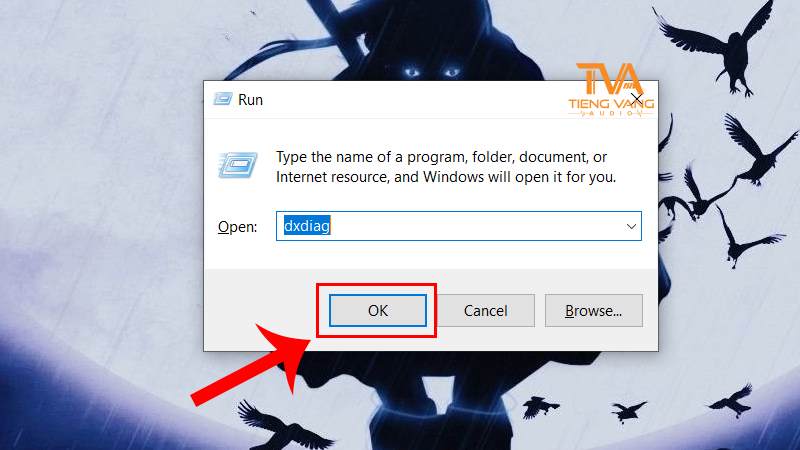




 Giới thiệu các dòng máy trợ giảng chất lượng hiện nay
Giới thiệu các dòng máy trợ giảng chất lượng hiện nay  So sánh chi tiết giữa Audio Technica AT2020 với MXL 990. Micro nào tốt hơn?
So sánh chi tiết giữa Audio Technica AT2020 với MXL 990. Micro nào tốt hơn?  So sánh chi tiết giữa Micro Audio Technica AT2020 với Shure SM7B
So sánh chi tiết giữa Micro Audio Technica AT2020 với Shure SM7B  So sánh Audio Technica AT2020 với Rode NT1-A. Micro nào tốt nhất?
So sánh Audio Technica AT2020 với Rode NT1-A. Micro nào tốt nhất?  So sánh sự khác biệt giữa Micro Blue Yeti và Audio Technica AT2020
So sánh sự khác biệt giữa Micro Blue Yeti và Audio Technica AT2020  Top 4+ micro tốt nhất cho camera hành trình năm 2024
Top 4+ micro tốt nhất cho camera hành trình năm 2024 





Bình luận trên Facebook